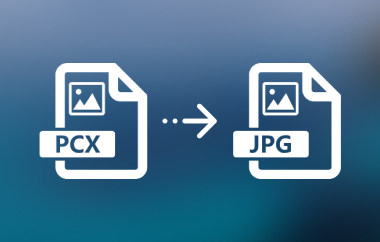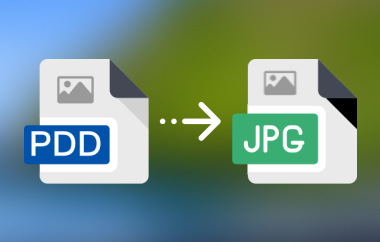你是否曾經將 iPhone 中的照片傳輸到電腦上,然後注意到照片旁邊出現了一些奇怪的 .aae 檔案?你可能想知道它們是什麼,或者為什麼會存在。這些檔案保存了你在「照片」應用程式中所做的編輯,但大多數電腦無法開啟它們。這會使分享或查看照片變得棘手。好消息是,你可以快速解決這個問題。在本指南中,你將了解這些文件是什麼,如何打開它們,以及如何轉換它們。 AAE 文件轉 JPG 輕鬆。
第一部分:什麼是 AAE 文件?
AAE 檔案是由 Apple 的「照片」應用程式產生的小型檔案。它會保存您對照片所做的編輯,例如濾鏡、光線調整或裁剪。該文件不會更改原始圖像,而是將您的編輯內容安全地保存在一個單獨的位置。
每個 AAE 文件對應一張照片,通常是 JPG 或 HEIC 文件。例如,如果您看到 img-sample,您可能也會看到 img-sample.aae。
只有蘋果設備才能讀取 AAE 檔案。在 Windows 或安卓系統上,這些檔案無法使用,因為這些系統不支援它們。若要隨時隨地查看編輯後的圖片,您可以使用簡單的工具將 AAE 檔案轉換為 JPG 格式。
第二部分:如何開啟 AAE 文件
當您將 iPhone 中編輯過的照片傳輸到電腦時,您可能會注意到有兩個檔案——主 JPG 影像及其對應的 AAE 檔案。 AAE 文件儲存了您的照片編輯訊息,但它本身並不是圖像檔案。它只能用於創建時對應的照片。
在 iPhone 或 Mac 上:
您可以在「照片」應用程式中開啟照片。 AAE 文件會載入您的編輯內容,方便您隨時查看或修改。這樣可以確保您的原始照片不受任何更改。
在Windows電腦上:
Windows 系統無法將 AAE 檔案作為映像檔讀取。您可以使用記事本或其他文字編輯器開啟它們,但只會看到顯示編輯詳情的 XML 程式碼。若要查看編輯後的版本,請在您的 iPhone 或 Mac 上再次開啟該影像。
如果您使用 USB 線將照片傳輸到電腦,您仍然可以看到未經編輯的 JPG 格式影像。 Windows 會將其儲存為普通照片,您可以像往常一樣開啟它。
使用雲端儲存:
您也可以將照片上傳到 Google 雲端硬碟,以便在任何裝置上查看。您也可以使用相同的方法檢視 DDS 檔案。 將DDS轉換為JPG這樣就避免了使用數據線,不過一些社交應用程式,如 Facebook 或 Instagram,會在上傳照片時降低照片品質。
為了讓您在所有裝置上都能更輕鬆地查看編輯後的照片,您可以使用線上工具或應用程式將 AAE 檔案轉換為 JPG 格式。這樣,您的照片編輯就變成了可以在任何裝置上開啟的標準影像格式。
第三部分:如何將 AAE 轉換為 JPG
如果您希望編輯後的iPhone 照片能在任何裝置上打開,則需要將其轉換為標準影像格式。無需使用額外工具,也有一些簡單的方法可以做到這一點。以下三種簡單方法可協助您在幾個步驟內將 AAE 轉換為 JPG。
方法一:使用其他應用程式編輯照片
這是將編輯後的照片儲存為新影像的快捷方法。使用其他影像編輯器,您可以跳過 AAE 文件,直接儲存為乾淨的 JPG 版本。這是將 AAE 格式轉換為 JPG 格式的最簡單方法之一。
步驟1不要使用「照片」應用程式,而是使用其他應用程式來開啟你編輯好的照片。試試 Snapseed 或 Lightroom 之類的編輯器。
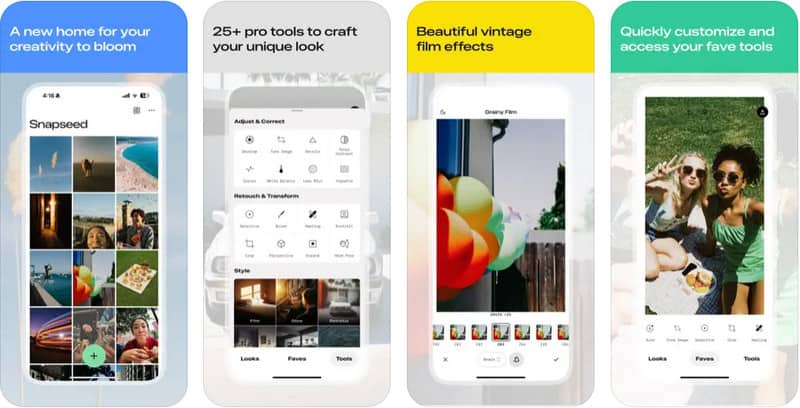
第2步稍作修改並儲存照片。應用程式會將其儲存為新的 JPG 檔案。
第 3 步將已儲存的照片傳輸到您的電腦或手機。現在可以像打開普通圖片一樣打開它了。
方法二:將編輯後的照片透過電子郵件傳送給自己
如果您想直接從手機取得 JPG 版本照片,這種方法非常方便。透過電子郵件傳送照片會自動將其轉換為可共享的文件,讓您無需額外操作即可將 AAE 轉換為 JPG。
步驟1使用 iPhone 的「照片」應用程式編輯照片。
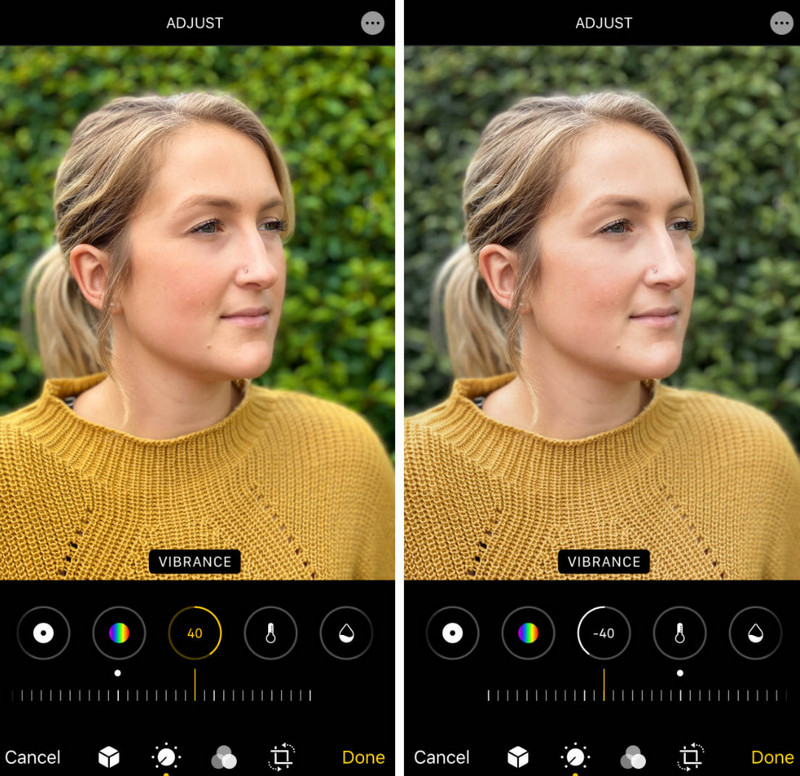
第2步將編輯後的圖片透過電子郵件發送給自己。
第 3 步打開您的電子郵件並下載照片。它將保存為新的 JPG 圖片,可在所有裝置上正常顯示。
方法三:透過即時通訊應用程式分享照片
如果您經常使用 WhatsApp 或 Telegram 等應用程式,這種方法非常理想。透過這些應用程式分享您編輯後的圖片,手機會將其重新儲存為 JPG 格式,這樣您就可以輕鬆地將 AAE 檔案轉換為 JPG 格式。
步驟1開啟「照片」應用程式,選擇已編輯的圖片。
第2步透過 WhatsApp、Telegram 或 Facebook Messenger 等即時通訊應用程式發送。
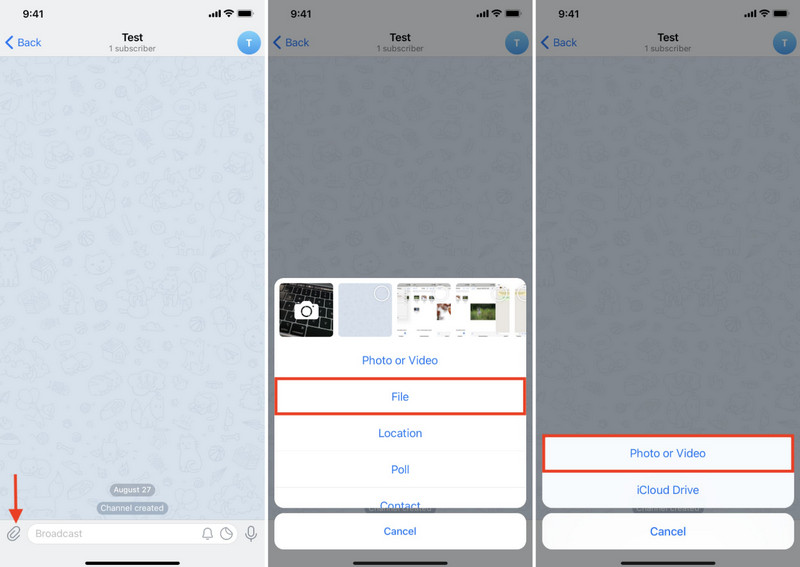
第 3 步保存聊天記錄中的圖片。儲存的圖片為 JPG 格式,可直接在任何地方使用。
選擇你最喜歡的幾種方法,但如果你想將現有圖片轉換為 JPG 格式,接下來的內容正是你需要的。所以,如果你想轉換你的 SVG 轉 JPG 格式化非常簡單,您現在就可以使用此工具。
第四部分:將圖像轉換為 JPG 的最佳免費線上工具
AVAide 影像轉換器 是一款基於網頁的程序,可以直接在瀏覽器中使用,無需下載。您可以拖放圖片,選擇 JPG 作為輸出格式,幾秒鐘內即可獲得結果。
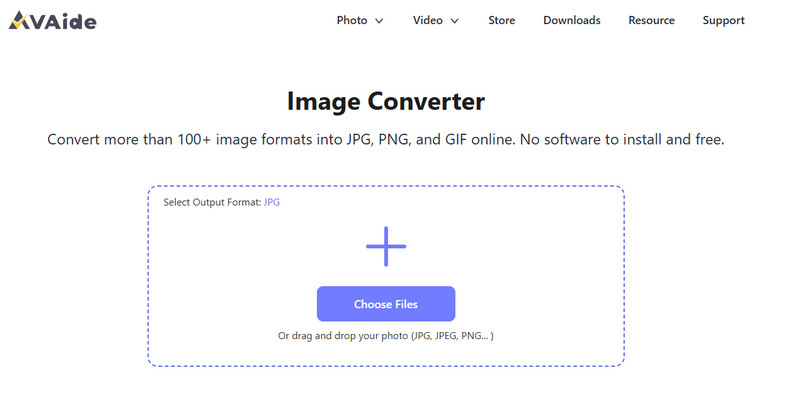
它支援批量轉換,因此您可以一次性更改多張照片,節省時間和精力。該工具免費、快速且易於使用,非常適合希望以簡單方式管理大型照片集的用戶。
最佳特點:
• 免費且易於使用的線上平台
• 支援批次轉換多個文件
• 支援拖放功能
• 可將超過 100 種影像類型轉換為 JPG 格式
• 可在任何瀏覽器或作業系統上執行
• 無需註冊即可使用
• 介面簡潔,轉換過程中不會出現廣告
AAE 文件乍看之下可能令人困惑,但它們的用途很明確:它們可以儲存您的照片編輯內容,而不會更改原始圖像。然而,由於大多數設備無法讀取 AAE 文件,最好將照片轉換為標準格式。借助上面介紹的方法和工具,您現在可以… 將 AAE 格式轉換為 JPG 隨時隨地快速查看編輯後的照片。無論您使用應用程式、電子郵件還是像 AVAide 這樣的線上轉換器,都可以輕鬆開啟、分享和欣賞您所有裝置上的圖片。